
パソコンを使うなら設定必須?!『スタートアップ』とは?
初めまして、negisioと申します。
web会社でディレクターとして働いています。
コロナ禍での在宅ワークが続き、
空き時間が生まれたので少しずつ記事を書いてみようと思います。
僕はパソコンの周辺機材や設定、ライフハックツールなどが好きなのでそのあたりをシェアしていこうと思います。
早速ですが、パソコンの「スタートアップ」設定を行ってますか?
僕は会社に入社して数年はこの機能を知らなかったのですが、
一度設定してからは絶対に欠かせない機能になるぐらい”超”便利機能です。
=====
「スタートアップ」とは、一言で言うと
パソコンを起動したら自動的にソフトが起動されている機能です。
=====
例えばパソコンを使うときに絶対開くものってありますよね?
・Webブラウザ(Chrome、safariなど)
・チャットツール(ZOOM、Teamsなど)
・メールソフト(Outlook、Gmailなど)
・VPNツール
・日報のエクセル などなど・・・
そんなソフトを今まで、パソコン起動後に1つ1つ手動で立ち上げいる人は
「スタートアップ」に設定することで自動で開いてくれるようになります!
今まで:
パソコン起動 → ちょっと待つ
→ パスワード入力してログイン → ちょっと待つ
→ 使うソフトを起動する → ちょっとまつ
→ 作業開始
これから:
パソコン起動 → ちょっと待つ
→ パスワード入力してログイン → ちょっと待つ
→ 作業開始
たかがワンステップ、されどワンステップ...
毎日行うことだからこそ、長い目で見ると、塵積です。
設定してない人は今すぐ設定しましょう!

=================================
1. スタートアップファイルを開く(Windowsの場合)
パソコンのエクスプローラーに下記のパスを入力。
※ MACを使用されている人は、こちらをご確認ください
C:\ProgramData\Microsoft\Windows\Start Menu\Programs\StartUp
※ ↑をコピーして、エクスプローラーに貼り付けてください
2. ショートカットをフォルダに入れる
1.で開いたフォルダの中に、
毎回起動させたいショートカットアイコンや実行ファイルを追加。
※例としてメモ帳、Chromeを入れてみます
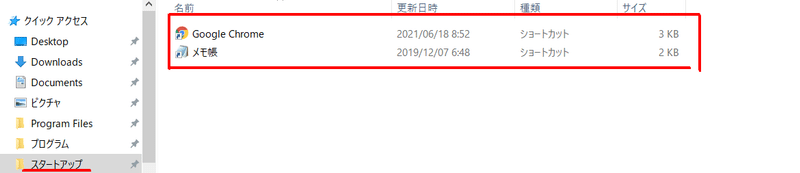
※ ここのフォルダをパソコンが起動時に毎回読み込み、
自動でアプリを立ち上げてくれる仕組みになります。
設定終了!!
設定はこれだけ、きっと明日からパソコンを起動したら感動しますよ。
ショートカットはアプリケーションだけでなく、ウェブサイトなども置くことができるので、例えば勤怠打刻をウェブサイトでしている人は、そのサイトのショートカットを置くことで直ぐに打刻することができます。
以上、
パソコンを使うなら絶対しておきたい設定、スタートアップでした。
最後まで読んでいただきありがとうございます。
またどこかで見かけたら読んでもらえると嬉しいです。
この記事が気に入ったらサポートをしてみませんか?
